توجه: توضیحات ذکر شده در این مقاله تنها روی نسخه بهروزرسانی سالانه ویندوز 10 و Windows 10 Insider Preview Build 14367 یا جدیدتر انجام شده است. دریافت نسخه بهروزرسانی سالانه ویندوز 10 برای کاربران قدیمی رایگان است.
از آنجا که ریست کردن آداپتور شبکه به معنای بازگشت تمام تنظیمات به حالت پیشفرض است، قبل از اقدام به انجام این کار، تمام تنظیمات فعلی را یک جا یادداشت کنید تا بتوانید از آنها برای تنظیم دوباره شبکه استفاده کنید.
چگونه تمام آداپتورهای شبکه را در ویندوز 10 ریست کنیم
اولین کاری که شما برای ریست کردن تمام آداپتورهای شبکه موجود در کامپیوتر یا دستگاه موبایل ویندوز 10 باید انجام دهید، این است که اپلیکیشن settings را باز کنید. سریعترین روش برای انجام این کار این است که به طور همزمان کلیدهای Windows + I را روی صفحه کلید فشار دهید.
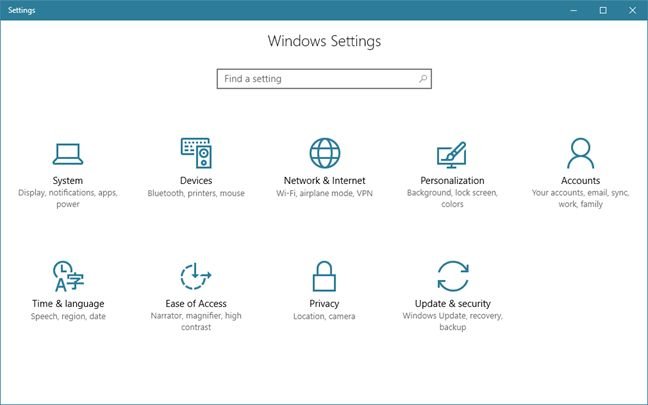
بعد از باز شدن پنجره اپلیکیشن settings به بخش Network & Internet برويد.
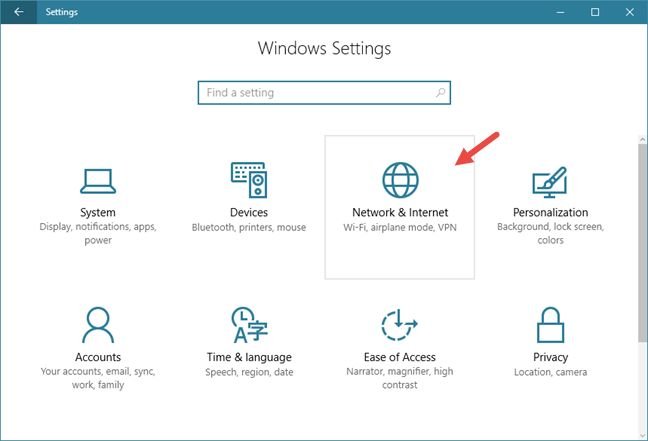
در ستون سمت چپ پنجره این بخش روی گزینه Status کلیک کنید.
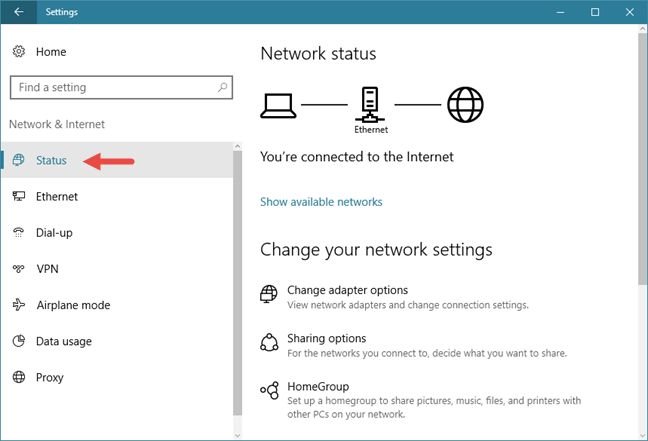
در قسمت سمت راست پنجره به سمت پایین اسکرول کنید تا به انتهای بخش تنظیمات برسید. در این قسمت روی لینک Network reset کلیک کنید.

با کلیک روی این لینک اپلیکیشن settings یک پنجره جدید با نام Network reset را باز خواهد کرد که شامل یک متن اطلاعیه به این شرح است: «انجام این کار باعث حذف و سپس نصب مجدد تمام آداپتورهای شبکه شما خواهد شد و تمام اجزای شبکه شما به تنظیمات اصلی خود بازگردانده میشود. ممکن است لازم باشد سایر نرم افزارهای مربوط به شبکه خود از جمله نرم افزار VPN یا سویچهای مجازی را مجددا نصب کنید.»
اگر شما با این توضیحات مشکلی ندارید و مایل هستید به فرآیند ریست کردن آداپتورهای شبکه ادامه دهید روی دکمه Reset now کلیک کنید.

برای تاکید دوباره ویندوز 10 از شما سوال خواهد کرد که آیا اطمینان دارید که میخواهید آداپتورهای شبکه خود را ریست کنید. در صورت مثبت بودن پاسخ روی دکمه Yes کلیک کنید.

بعد از تایید شما و انجام مراحل اولیه، ویندوز 10 به شما اطلاع میدهد که کامپیوتر یا دستگاه موبایل شما ظرف 5 دقیقه خاموش خواهد شد. این پنجره اطلاعیه را ببندید و تا قبل از اتمام این زمان تمام کارهای خود را ذخيره کنید.

توجه داشته باشید كه اگر نمیخواهید این 5 دقیقه را منتظر باشید میتوانید خودتان به طور دستی کامپیوتر یا دستگاه موبایل خود را ریاستارت کنید. نتیجه هر دو کار یکی خواهد بود.
بعد از ریاستارت شدن کامپیوتر یا دستگاه شما تمام آداپتورهای شبکه ریست شده و نیاز به پیکربندی دوباره دارند. در فرآیند این تنظیمات نیز بخشی وجود دارد که شما باید تعیین کنید آیا مایل هستید دستگاه ویندوز 10 شما توسط سایر دستگاههای متصل به شبکه شما قابل شناسایی باشد یا خیر.

شما همچنین باید از ابتدا تمام تنظیمات مورد نیاز پیکربندی شبکه خود را انجام دهید. اگر از پراکسی یا VPN استفاده میکردید باید آنها را نیز از ابتدا تنظیم کنید.
ریست کردن آداپتورهای شبکه در ویندوز 10 بسیار راحت بوده و با چند کلیک قابل انجام است. اما این تنها مسئله شما برای داشتن یک شبکه نوسازی شده نیست، برای رسیدن به همان شبکه قبلی که به خوبی کار میکرد باید پیکربندی قبلی را روی آداپتور نوسازی شده نیز انجام دهید که ممکن است به راحتی ریست کردن آن نباشد، بنابراین حتما اطلاعات مربوط به تنظیمات قبلی شبکه خود را یک جا یادداشت کنید تا راحتتر بتوانيد آنها را بازنشانی کنید.
ماهنامه شبکه را از کجا تهیه کنیم؟
ماهنامه شبکه را میتوانید از کتابخانههای عمومی سراسر کشور و نیز از دکههای روزنامهفروشی تهیه نمائید.
ثبت اشتراک نسخه کاغذی ماهنامه شبکه
ثبت اشتراک نسخه آنلاین
کتاب الکترونیک +Network راهنمای شبکهها
- برای دانلود تنها کتاب کامل ترجمه فارسی +Network اینجا کلیک کنید.
کتاب الکترونیک دوره مقدماتی آموزش پایتون
- اگر قصد یادگیری برنامهنویسی را دارید ولی هیچ پیشزمینهای ندارید اینجا کلیک کنید.








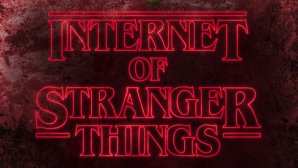
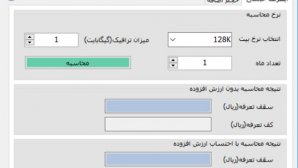
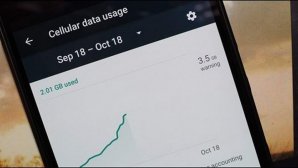

























نظر شما چیست؟